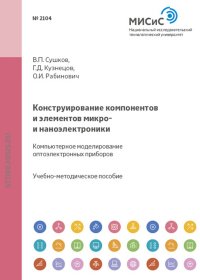Конструирование компонентов и элементов микро-и наноэлектроники : компьютерное моделирование оптоэлектронных приборов
Учебн-методическое пособие
Покупка
Тематика:
Полупроводниковая электроника
Издательство:
Издательский Дом НИТУ «МИСиС»
Год издания: 2012
Кол-во страниц: 128
Дополнительно
Вид издания:
Учебно-методическая литература
Уровень образования:
ВО - Бакалавриат
ISBN: 978-5-87623-565-7
Артикул: 437856.02.99
В пособии излагаются теоретические основы работы программы SimWindows 1.5, предназначенной для моделирования полупроводниковых приборов и элементов интегральных схем. Приводится информация о типах файлов программы, о формировании необходимых данных по параметрам, используемых при моделировании материалов, примеры записи файлов, описывающих свойства материалов и приборов на основе Si, AlGaInP, AlGaAs, нитридов элементов III группы и их твердых растворов. Рассматривается пример моделирования диода с p-n-переходом на основе гетероструктур AlGaAs и солнечных элементов. Приводятся основные физические сведения о программе SimWindows. Пособие соответствует программе курса «Конструирование компонентов и элементов микроэлектроники». Предназначено для студентов, обучающихся по направлению 210100 «Электроника и наноэлектроника» в качестве бакалавров, магистров и инженеров, при выполнении домашних заданий, подготовке магистерских диссертаций и дипломных работ.
Тематика:
ББК:
УДК:
ОКСО:
- ВО - Бакалавриат
- 11.03.04: Электроника и наноэлектроника
- ВО - Магистратура
- 11.04.04: Электроника и наноэлектроника
ГРНТИ:
Скопировать запись
Фрагмент текстового слоя документа размещен для индексирующих роботов
МИНИСТЕРСТВО ОБРАЗОВАНИЯ И НАУКИ РФ ФЕДЕРАЛЬНОЕ ГОСУДАРСТВЕННОЕ АВТОНОМНОЕ ОБРАЗОВАТЕЛЬНОЕ УЧРЕЖДЕНИЕ ВЫСШЕГО ПРОФЕССИОНАЛЬНОГО ОБРАЗОВАНИЯ «НАЦИОНАЛЬНЫЙ ИССЛЕДОВАТЕЛЬСКИЙ ТЕХНОЛОГИЧЕСКИЙ УНИВЕРСИТЕТ «МИСиС» № 2104 Кафедра технологии материалов электроники В.П. Сушков Г.Д. Кузнецов О.И. Рабинович Конструирование компонентов и элементов микро- и наноэлектроники Компьютерное моделирование оптоэлектронных приборов Учебно-методическое пособие Рекомендовано редакционно-издательским советом университета Москва 2012
УДК 621.38 С89 Р е ц е н з е н т канд. физ.-мат. наук, доц. С.Ю. Юрчук Сушков, В.П. С89 Конструирование компонентов и элементов микро- и наноэлектроники : компьютерное моделирование оптоэлектронных приборов : учеб.-метод. пособие / В.П. Сушков, Г.Д. Кузнецов, О.И. Рабинович. – М. : Изд. Дом МИСиС, 2012. – 128 с. ISBN 978-5-87623-565-7 В пособии излагаются теоретические основы работы программы SimWindows 1.5, предназначенной для моделирования полупроводниковых приборов и элементов интегральных схем. Приводится информация о типах файлов программы, о формировании необходимых данных по параметрам, используемых при моделировании материалов, примеры записи файлов, описывающих свойства материалов и приборов на основе Si, AlGaInP, AlGaAs, нитридов элементов III группы и их твердых растворов. Рассматривается пример моделирования диода с p-n-переходом на основе гетероструктур AlGaAs и солнечных элементов. Приводятся основные физические сведения о программе SimWindows. Пособие соответствует программе курса «Конструирование компонентов и элементов микроэлектроники». Предназначено для студентов, обучающихся по направлению 210100 «Электроника и наноэлектроника» в качестве бакалавров, магистров и инженеров, при выполнении домашних заданий, подготовке магистерских диссертаций и дипломных работ. УДК 621.38 ISBN 978-5-87623-565-7 © В.П. Сушков, Г.Д. Кузнецов, О.И. Рабинович, 2012
ОГЛАВЛЕНИЕ Введение .........................................................................................................4 1. Документация для моделирования...........................................................6 1.1. Начальные сведения ...........................................................................6 1.1.1. Рабочий стол программы SimWindows......................................6 1.1.2. Загрузка прибора .........................................................................7 1.1.3. Выполнение моделирования.......................................................9 1.1.4. Формирование выходных данных............................................10 1.2. Руководство пользователя ...............................................................12 1.2.1. Типы файлов, с которыми может работать SimWindows............13 1.2.2. Функции пользователя ..............................................................14 1.2.3. Файлы параметров материалов ................................................16 1.2.4. Файлы приборов ........................................................................28 1.2.5. Файлы состояния .......................................................................34 1.2.6. Файлы данных............................................................................34 2. Примеры моделирования новых приборов............................................35 2.1. Файлы новых приборов....................................................................35 2.1.1. Приборный файл диода с Шоттки-барьером на основе Si..........35 2.1.2. Приборный файл светодиода на основе гетероструктур AlGaInP......................................................................35 2.1.3. Приборный файл фототранзистора на основе гетероструктур AlGaAs..................................................................................................36 2.1.4. Приборный файл лазера с вертикальным резонатором .........36 2.2. Файлы новых материалов ................................................................39 2.2.1. Файл для системы твердых растворов AlGaAs и GaAs..........39 2.2.2. Файл для системы твердых растворов AlGaInP......................43 2.2.3. Файл для системы твердых растворов AlGaInN: GaN, InN, AlN, AlGaN, InGaN ............................................................47 2.3. Моделирование диода с p-n-переходом на основе гетероструктур AlGaAs ......................................................................................................55 2.4. Пример выполнения курсовой работы на тему «Моделирование солнечного элемента на основе гетероструктур AlGaAs» .........................62 2.4.1. Аналитический обзор ................................................................63 2.4.2. Моделирование солнечных элементов ....................................81 3. Физические основы программы SimWindows .........................................86 3.1. Переменные и константы, используемые в SimWindows..............86 3.2. Заряд...................................................................................................91 3.3. Внешняя оптическая генерация.....................................................106 3.4. Энергия ............................................................................................109 3.5. Квантово-размерные ямы...............................................................124 Библиографический список ......................................................................127
ВВЕДЕНИЕ Современный уровень конструирования полупроводниковых приборов и компонентов интегральных схем требует использования средств их машинного моделирования. Системы уравнений, описывающих электрические, оптические и тепловые свойства и лежащих в основе принципа действия тех или иных приборов, имеют, как правило, весьма сложный вид. Грубые аналитические аппроксимации этих уравнений могут быть использованы для расчетов характеристик лишь самых простых приборов. Использование средств компьютерного моделирования позволяет овладеть новым, намного более глубоким уровнем понимания физических процессов, происходящих в приборах, и на основе этих знаний осуществить оптимизацию их конструкций. Существует большое количество средств моделирования полупроводниковых электронных приборов и интегральных схем. Перечень средств моделирования с краткими описаниями приведен на интернет-сайте [1]. Каждая программа имеет как свои преимущества, так и недостатки. При изучении курса «Конструирование компонентов и элементов микроэлектроники» на кафедре «Технология материалов электроники» НИТУ «МИСиС» оптимальную программу выбирали исходя из следующих соображений: • обеспечение моделирования электрических, оптических и тепловых свойств приборов на основе систем точных исходных физических уравнений; • возможность моделирования одних и тех же приборов на основе самых различных материалов: кремния, германия, соединений и твердых растворов типа АIIIВV, АIIВVI и т.п.; • возможность моделирования приборов со структурами, содержащими множество слоев, в том числе слоев с квантово-механическими свойствами (одиночные и множественные квантово-размерные ямы); • разумное ограничение объемов вычислительных операций, позволяющих производить моделирование на персональных компьютерах с быстродействием более 100 МГц; • разумное ограничение номенклатуры моделируемых приборов в пользу приборов, характеристики которых в первую очередь зависят от свойств используемых материалов.
В качестве такой оптимальной программы была выбрана программа SimWindows, версия 1.5, разработанная в Центре оптоэлектронных систем при Колорадском университете в г. Боулдер, США. Использование свободной версии этой программы не ограничено временем, разрешается изготовление любого количества копий программы и документации, а также распространение их в неизменном виде. Загрузить программу можно по ряду адресов, указанных в Интернете, например по адресу [2]. Пользователь может по необходимости создавать свои файлы для моделирования новых приборов на основе новых материалов. Среди приборов, моделирование которых возможно, следует отметить диоды с p-n-переходом, диоды с Шоттки-барьером, фотодиоды, солнечные батареи, фототранзисторы, лазеры с вертикальным резонатором, светодиоды как на основе гомопереходов, так и на основе гетеропереходов.
1. ДОКУМЕНТАЦИЯ ДЛЯ МОДЕЛИРОВАНИЯ 1.1. Начальные сведения Для запуска программы SimWindows (SW) необходимо дважды щелкнуть на ярлыке SimWindows в главном меню среды Windows. Это действие запускает файл «simwin32.exe». Существует вспомогательный файл, который должен быть в том же самом каталоге, что и файл «simwin32.exe». Этот файл является заданным по умолчанию файлом параметров материала («material.prm») для Si и AlxGa1-xAs, который SW загружает при начале работы. Подробная информация относительно файлов параметров материалов рассмотрена в п. 1.2.3 и 2.2. В случае отсутствия этого файла SW выдаст сообщение об ошибке. Этот файл должен автоматически создаваться, если установка программы прошла успешно. SW отобразит предварительное диалоговое окно с последующим созданием ярлыка SW на рабочем столе экрана компьютера. Следующие разделы руководства для работы в программе SW начинаются с краткого описания основного интерфейса SW. Далее объясняется, как загрузить файл прибора, выполнить моделирование и организовать вывод данных. 1.1.1. Рабочий стол программы SimWindows Рабочий стол программы SW – главное диалоговое окно, в котором будут открываться файлы, выполняться моделирование и проводиться исследования полученных результатов. Существуют четыре главных компонента рабочего стола: меню, панель инструментов, рабочая область окна, строка состояния. В п. 1.1 в общем описываются эти компоненты и дается краткое руководство по работе с программой SW. При открытии программы на рабочем столе наблюдаются три рабочих состояния. Вначале большинство пунктов меню заблокировано, так как приборы еще «не загружены». Как только прибор «загружен», SW активизирует большинство пунктов меню. Меню функционально изменяется. Это означает, что в зависимости от того, какое окно является активным или какие команды меню выбраны, те или иные необходимые варианты меню будут активизированы. Однако File (файл), Environment (окружающая среда) и Help (справка) всегда доступны, так как они не зависят от типа прибора.
В табл. 1.1 описаны пункты меню и их основные функции. Таблица 1.1 Список пунктов меню SimWindows Пункт меню Функция пункта меню File – Файл Команды операций Edit – Редактирование Редактирование и команды поиска файла Environment – Окружающая среда Изменение параметров окружающей среды Devicе – Прибор Изменение параметров прибора и моделирования Plot – Графики Построение и вывод графиков Data – Данные Ввод и вывод различных данных Window – Рабочие окна Настройка размещения окон Help – Справка Вывод справки о SimWindows Второй момент заключается в том, что перемещение указателя «мыши» при нажатой левой кнопке вызывает в строке состояния SW подсказку, связанную с каждым пунктом меню. Строка состояния (внизу экрана) не только выводит текст подсказки, но также отображает текущее состояние клавиш [Num Lock] и [Cap Lock] на клавиатуре. При редактировании файла строка состояния также отображает номер строки курсора. Третий момент, на который стоит обратить внимание, это панель инструментов (tool bar). Она содержит кнопки, которые выполняют те же функции, что и специализированные пункты меню, таким же образом, как и основное меню SW функционально обновляет меню панели инструментов. Когда команда меню доступна, кнопка, связанная с этим действием, активизирована. SW также выводит текст подсказки, когда указатель перемещается поверх кнопки в подменю «Tool bar». 1.1.2. Загрузка прибора Первым шагом при работе с программой SW является выбор одного из двух вариантов: либо загрузить имеющийся файл, либо создать новый «device file» («файл прибора»). В SW есть ряд примеров «файлов приборов». Подкаталог examples→comments содержит файл «comalgpn.dev», который соответствует простому p-n-диоду на основе AlGaAs. Этот файл используется в качестве примера в данном пособии. Чтобы загрузить файл прибора, нужно выбрать File→Open (Файл→Открыть). Откроется диалоговое окно «Open file» («Открыть файл»). Стандартное расширение файлов приборов – dev. Далее следует переместиться в подкаталог examples→comments и открыть
файл «comalgpn.dev». SW создаст окно, которое содержит текст файла прибора. Само окно называется «Device window» («Окно прибора») и является одним из трех видов окон, которые используются в SW. Первая часть названия окна – «Device file» («Файл прибора») показывает, что в данном окне создают и редактируют файлы приборов. Файлы прибора – только файлы ASCII, которые содержат описание прибора. Они содержат такие параметры прибора, как материал, размеры и степень легирования. SW может редактировать одновременно несколько файлов приборов, а команды в меню «Редактирование» позволяют вырезать и вставлять выбранные части файла из одного в другой. Когда SW открывает файл, она определяет тип файла. Существует только один тип файла, называемый «state file» («файл состояния»), который может читать только SW. Если открываемый файл не является файлом состояния, то SW распознает его как текстовый файл и загружает его в окно прибора. Поэтому SW может редактировать любой вид текстового файла. После загрузки файла прибора опция меню Device→Generate (Прибор→Создать прибор) становится активной. Для начала процесса моделирования прибора «comalgpn» необходимо выбрать Device→Generate. Если открыто несколько файлов прибора, то следует выбрать окно, содержащее «comalgpn» («прибор»), и затем выбрать Device→Generate. Когда SW создает прибор, то происходит ряд действий. Вопервых, SW сохраняет файл прибора на диске. Если файл – новый и еще без имени, то SW попросит ввести имя файла. Если файл уже имеет имя, то SW сохраняет файл, используя его текущее имя. Следует обратить внимание, что SW запишет его поверх предыдущего файла. Во-вторых, SW читает файл прибора, распределяет память и выполняет предварительные вычисления. Если имеется синтаксическая ошибка в файле прибора, то SW покажет номер строки с ошибкой и ее причину. В-третьих, SW сворачивает окно прибора и создает второе окно. Новое окно – окно состояния и является вторым из трех важных видов окон, которые использует SW. Окно состояния показывает состояние прибора. Наконец, SW активизирует большинство пунктов меню. Если все было выполнено успешно, то в окне состояния отобразится сообщение «Прибор успешно создан» («Device successfully created»). Окно состояния отображает информацию в процессе моделирования прибора. Теперь можно начинать моделирование. Свернутое окно устройства в дальнейшем не используется.
1.1.3. Выполнение моделирования Важно помнить, что SW всегда полностью сохраняет существующее состояние прибора. Каждое новое моделирование начинается с того места, где закончилось предыдущее. SW может моделировать одновременно только один прибор. Можно также сохранять состояние прибора на диске. Это выполняется щелчком левой клавиши «мыши» на окне состояния и выбором опции File→Save As (Файл→Сохранить как). Если состояние не было предварительно сохранено, то SW попросит ввести имя файла. Заданное по умолчанию расширение для файлов состояния – STA. В файлах состояния записаны все результаты моделирования, чтобы потом пользователь мог обрабатывать их без повторного проведения моделирования. Чтобы открыть файл состояния, необходимо выбрать команду File→Open и выбрать название файла состояния. В начальном состоянии «comalgpn» прибор не содержит зарядов в своих областях. Это – нематериальное состояние, которое SW использует как исходное состояние для выполнения моделирования прибора. Чтобы вернуться к исходному состоянию, нужно выбрать опцию Device→Reset (Прибор→Перезагрузка). Первое реальное (физическое) состояние, которое SW вычисляет, – тепловое равновесие. После выбора Device→Start Simulation (Прибор→Начать моделирование), SW начнет выполнять итерации. Окно состояния показывает текущие рабочие условия, номер итераций и соответствующую погрешность итерации. Так как для решения уравнения в состоянии термодинамического равновесия требуется только одна переменная – «Potential» («Потенциал»), то окно состояния отображает только одно значение погрешности. По умолчанию погрешность перед завершением итераций должна быть меньше, чем 10–8. Итерации также остановятся, если номер итерации достигает по умолчанию значения 15. Моделирование также можно остановить в любой момент выбором Device→Stop Simulation (Прибор→Остановить моделирование). Погрешность, максимальное количество итераций, а также и другие параметры устанавливаются использованием последовательности вложенных меню Environment→Preferences→ Simulation (Окружающая среда→Свойства→Моделирование). Когда вычисления закончены, окно состояния отобразит результат итераций (сходится или не сходится), состояние устройства на данный момент и затраченное время. По окончании вычисления доступны различные параметры прибора путем выбора Device→Device Infor
mation (Прибор→Информация о приборе). Для построения графика нужно выбрать любой из параметров в подменю Plot. В следующем п. 1.1.4 содержится подробная информация относительно организации вывода полученных данных. Для управления рабочими режимами прибора (приложенное напряжение смещения, оптическое воздействие и т.д.) имеется ряд команд меню. Основной эксплуатационный параметр – приложенное напряжение смещения. Чтобы приложить прямое напряжение 0,5 В, нужно выбрать опцию меню Device→Contacts. Так как это – p-n-диод (а не n-p-диод), то положительное напряжение на левом контакте будет означать прямое смещение на приборе. Далее необходимо ввести 0,5 в поле окна редактирования «Приложенное смещение (В)» («Applied Bias (V)») и затем нажать кнопку «OK». Для моделирования устройства нужно выбрать Device→Start. SW начнет выполнять итерации, но на сей раз окно состояния отобразит три значения погрешности для потенциала, электронного квазиуровня Ферми и дырочного квазиуровня Ферми. Положительным фактором того, что SW всегда сохраняет текущее состояние прибора, является то, что если процесс не достигает сходимости до достижения максимального числа итераций, можно запустить моделирование снова. SW продолжит моделирование с того момента, когда было закончено предыдущее моделирование. 1.1.4. Формирование выходных данных Plot (Окна графиков) – третий вид окон в SW. Меню построения графиков предоставляет перечень различных команд их построения. Большинство команд этого меню доступно только тогда, когда прибор загружен. Исключение – график «Внешний оптический спектр» («External Optical Spectra»), который SW активизирует, когда в среде включено оптическое воздействие. Нужно выбрать Plot→Band Diagram (График→Зонная диаграмма), чтобы увидеть зонную диаграмму «comalgpn» прибора. Чтобы изменить масштаб осей «x» и «y», необходимо либо дважды щелкнуть левой клавишей «мыши» на графике, либо выбрать опцию меню Plot→Scale (График→Масштаб). Это активизирует диалоговое окно Scale (Масштаб) для выбранного графика. С помощью этого диалогового окна можно ввести значения минимума и максимума параметров x и y, а также выбрать линейный или логарифмический масштабы. Также доступны три команды для оси «у» – операции выбора значений y – либо «никакие» («none»), либо «отрицательные» («negative»), либо «абсолютные» («absolute»)